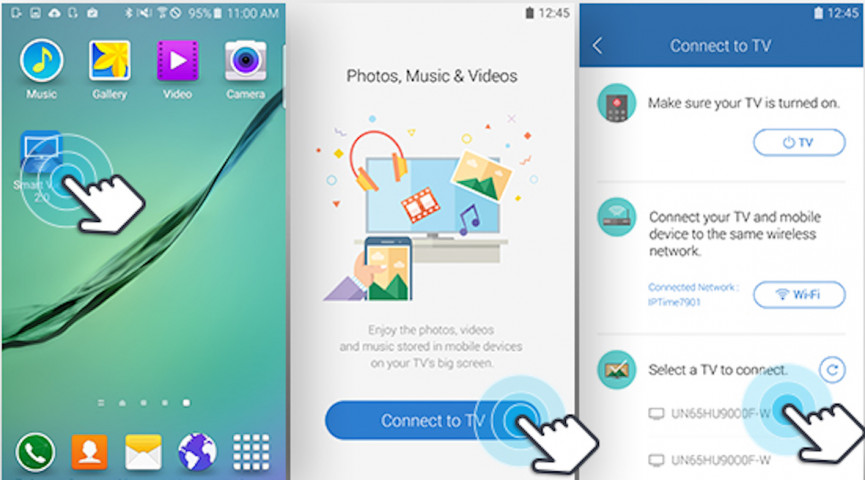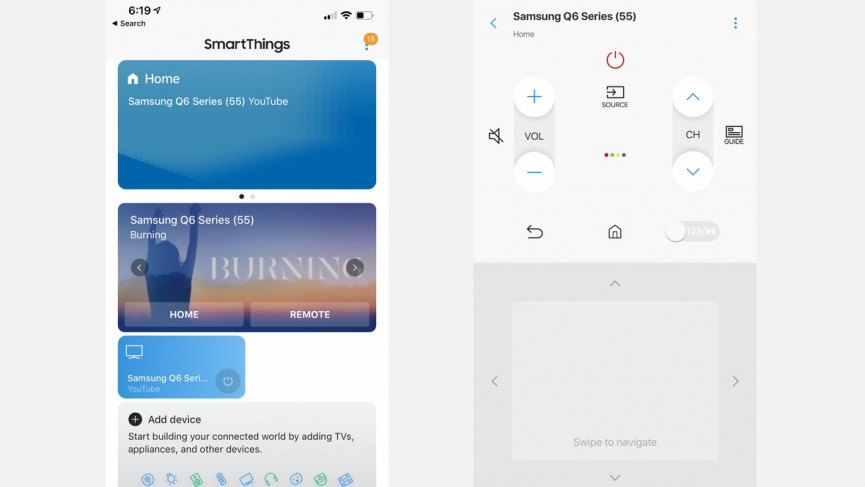Comment contrôler votre téléviseur Samsung avec votre smartphone
Samsung est l'un des fabricants de téléviseurs les plus populaires au monde. Non seulement il a ses propres téléviseurs intelligents, mais il possède une plate-forme complète de maison intelligente appelée SmartThings sur laquelle vous pouvez brancher les téléviseurs.
Cela permet aux téléviseurs Samsung d'effectuer de nombreuses astuces, comme l'utilisation de services de streaming sans avoir besoin d'une clé dédiée ou le contrôle de vos appareils domestiques intelligents sur votre téléviseur.
Lis ça: Les meilleurs sticks et appareils de streaming
Mais cela signifie aussi de petites commodités comme contrôler votre téléviseur depuis votre smartphone. Donc, si jamais votre télécommande TV disparaît, voici ce que vous devez faire.
Comment contrôler votre téléviseur Samsung avec un smartphone
La première chose que vous devrez faire est de déterminer quand vous avez reçu votre téléviseur intelligent. Si vous avez acheté votre téléviseur intelligent Samsung entre 2011 et 2016, vous allez utiliser une méthode plus ancienne pour vous connecter à votre téléviseur. Si vous avez acheté votre téléviseur en 2016, vous devrez utiliser l'application SmartThings Classic. Et si vous l'avez acheté plus récemment, vous pouvez utiliser la nouvelle application SmartThings.
Ouais, c'est un peu déroutant et il y a une tonne de chevauchements. Si vous avez un téléviseur UHD 6 ou 7 2016, ou un téléviseur SUHD 8 ou 9, vous devriez être prêt à partir. De plus, s'il vous arrive d'avoir de la documentation sur l'emballage, il devrait y avoir une sorte de dépliant vous indiquant quelle application vous devez télécharger.
Une fois que vous avez compris, la première étape consiste à connecter votre téléviseur à votre Wi-Fi. Vous devez vous assurer que votre smartphone et votre téléviseur sont sur le même réseau Wi-Fi. À partir de là, nous aborderons chaque processus séparément.
Vue intelligente de Samsung
Smart View était une application utilisée par Samsung pour vous permettre de mettre en miroir votre smartphone – Android ou iOS – ou votre ordinateur Windows sur votre téléviseur. Il vous suffit d'accéder à l'App Store sur votre appareil et de rechercher Samsung Smart View.
Ensuite, ouvrez l'application. Si votre appareil et le téléviseur sont sur le même réseau, votre modèle de téléviseur devrait automatiquement apparaître. À partir de là, votre téléviseur affichera une fenêtre contextuelle vous demandant d'autoriser la connexion. Cliquez sur Connecter. Vous pourrez désormais contrôler votre téléviseur à partir de l'application, ainsi que mettre en miroir des vidéos et des photos de votre appareil sur le téléviseur.
Samsung SmartThings
Connecter votre téléviseur à votre application Samsung SmartThings ou à l'application SmartThings Classic est d'une simplicité absurde. Assurez-vous que votre smartphone et votre téléviseur sont bien sûr sur le même réseau, puis assurez-vous d'utiliser votre compte Samsung pour vous connecter à l'application SmartThings.
Sur votre téléviseur, procédez comme suit.
1) Cliquez sur le bouton Accueil.
2) Allez dans Paramètres.
3) Allez dans Système.
4) Appuyez sur Compte Samsung.
5) Connectez-vous.
Une fois connecté, revenez à l'application SmartThings sur votre téléphone. Votre téléviseur devrait maintenant apparaître comme un appareil. Vous pourrez l'éteindre et l'allumer à partir de votre téléphone, et vous pourrez également contrôler des choses comme le volume, le canal, le menu et la navigation de base.